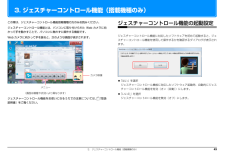Q&A
取扱説明書・マニュアル (文書検索対応分のみ)
"起動時"1 件の検索結果
"起動時"12 件の検索結果
全般
質問者が納得電気屋さんは右から左へ製品を流すだけなので、メーカーサービスに連絡して相談してみてください。
ふじつーなら、ディスプレイの右下か左下辺りに連絡先が書いてないですかね?
5025日前view152
補足情報パスワードの入力を要求されるタイミングは、BIOSセットアップの「セキュリティ」BIOS のパスワード機能をお使いになるうえでの注意メニューの「起動時のパスワード」で設定します(FH シリーズ、DH シリーズのみ)。このパソコンで BIOS のパスワード機能を使うときは、次の点に注意してください。使用しないBIOS セットアップを始めるときにパスワードを要求されます。パスワード設定時は、必ず次のことを行ってください。最初のみ管理者用パスワードやハードディスク用パスワードを忘れると、パスワード機能パソコンの電源を入れたときにパスワードを要求されます。が解除できなくなり、修理が必要となります。そのため、パスワードを設定したら、次のことを行ってください。毎回・ 解除する手順が書かれたこのページを印刷しておくパソコンの電源を入れたとき、パソコンを再起動したとき、およびスリープから・ 設定したパスワードを忘れないよう、何かに書き留めておく元の状態に戻るとき(DH シリーズのみ)にパスワードを要求されます。また、これらは安全な場所に保管しておいてください。管理者用パスワードやハードディスク用パスワードを忘れてしま...
補足情報パスワードの入力を要求されるタイミングは、BIOSセットアップの「セキュリティ」BIOS のパスワード機能をお使いになるうえでの注意メニューの「起動時のパスワード」で設定します(FH シリーズ、DH シリーズのみ)。このパソコンで BIOS のパスワード機能を使うときは、次の点に注意してください。使用しないBIOS セットアップを始めるときにパスワードを要求されます。パスワード設定時は、必ず次のことを行ってください。最初のみ管理者用パスワードやハードディスク用パスワードを忘れると、パスワード機能パソコンの電源を入れたときにパスワードを要求されます。が解除できなくなり、修理が必要となります。そのため、パスワードを設定したら、次のことを行ってください。毎回・ 解除する手順が書かれたこのページを印刷しておくパソコンの電源を入れたとき、パソコンを再起動したとき、およびスリープから・ 設定したパスワードを忘れないよう、何かに書き留めておく元の状態に戻るとき(DH シリーズのみ)にパスワードを要求されます。また、これらは安全な場所に保管しておいてください。管理者用パスワードやハードディスク用パスワードを忘れてしま...
3. ジェスチャーコントロール機能(搭載機種のみ)この章は、ジェスチャーコントロール機能搭載機種の方のみお読みください。ジェスチャーコントロール機能の起動設定ジェスチャーコントロール機能とは、パソコンに取り付けられた Web カメラに向かって手を動かすことで、パソコンに触れずに操作する機能です。Web カメラに向かって手を振ると、次のような画面が表示されます。ジェスチャーコントロール機能に対応したソフトウェアを初めて起動すると、ジェスチャーコントロール機能を使用して操作するかを確認するダイアログが表示されます。カメラ映像「はい」を選択ジェスチャーコントロール機能に対応したソフトウェア起動時、自動的にジェスメニューチャーコントロール機能を有効(オン(自動))にします。(画面は機種や状況により異なります)「いいえ」を選択ジェスチャーコントロール機能をお使いになるうえでの注意については、 『取扱ジェスチャーコントロール機能を無効(オフ)にします。説明書』をご覧ください。3. ジェスチャーコントロール機能(搭載機種のみ)43
3. ジェスチャーコントロール機能(搭載機種のみ)この章は、ジェスチャーコントロール機能搭載機種の方のみお読みください。ジェスチャーコントロール機能の起動設定ジェスチャーコントロール機能とは、パソコンに取り付けられた Web カメラに向かって手を動かすことで、パソコンに触れずに操作する機能です。Web カメラに向かって手を振ると、次のような画面が表示されます。ジェスチャーコントロール機能に対応したソフトウェアを初めて起動すると、ジェスチャーコントロール機能を使用して操作するかを確認するダイアログが表示されます。カメラ映像「はい」を選択ジェスチャーコントロール機能に対応したソフトウェア起動時、自動的にジェスメニューチャーコントロール機能を有効(オン(自動))にします。(画面は機種や状況により異なります)「いいえ」を選択ジェスチャーコントロール機能をお使いになるうえでの注意については、 『取扱ジェスチャーコントロール機能を無効(オフ)にします。説明書』をご覧ください。3. ジェスチャーコントロール機能(搭載機種のみ)43
補足情報【Enter】キーを押します。6 手順 4 で入力したパスワードを再度入力してパスワードを設定する・パスワードが一致した場合は、「変更が保存されました。」というメッセージが表示されます。パスワードを設定する方法を説明します。・パスワードが間違っていた場合は、「セットアップ警告」ウィンドウが表示■ FH シリーズの場合されます。【Enter】キーを押して、パスワードを再入力してください。・パスワードの設定を中止するときは、【Esc】キーを押してください。1 BIOS セットアップを起動します。2 【←】キーまたは【→】キーを押して「セキュリティ」にカーソルを合7 【Enter】キーを押して、設定を終了します。8 「セキュリティ」メニューの「起動時のパスワード」を「使用しない」わせます。「セキュリティ」メニューが表示されます。以外に設定します。パソコンを起動したときに、BIOS のパスワードを求めるウィンドウが表示さ3 【↑】キーまたは【↓】キーを押して、設定したいパスワードの項目をれる設定になります。選び、【Enter】キーを押します。。9 BIOS セットアップを終了します(→ P.93)次のいずれか...
補足情報【Enter】キーを押します。6 手順 4 で入力したパスワードを再度入力してパスワードを設定する・パスワードが一致した場合は、「変更が保存されました。」というメッセージが表示されます。パスワードを設定する方法を説明します。・パスワードが間違っていた場合は、「セットアップ警告」ウィンドウが表示■ FH シリーズの場合されます。【Enter】キーを押して、パスワードを再入力してください。・パスワードの設定を中止するときは、【Esc】キーを押してください。1 BIOS セットアップを起動します。2 【←】キーまたは【→】キーを押して「セキュリティ」にカーソルを合7 【Enter】キーを押して、設定を終了します。8 「セキュリティ」メニューの「起動時のパスワード」を「使用しない」わせます。「セキュリティ」メニューが表示されます。以外に設定します。パソコンを起動したときに、BIOS のパスワードを求めるウィンドウが表示さ3 【↑】キーまたは【↓】キーを押して、設定したいパスワードの項目をれる設定になります。選び、【Enter】キーを押します。。9 BIOS セットアップを終了します(→ P.93)次のいずれか...
補足情報Invalid NVRAM DataPress F1 to resumeNVRAM データのテストでエラーが発見されたことを示しています。Press F2 to Run Setup本メッセージが表示されているときは、「富士通パーソナル製品に関するお問い< F1 >キーを押すと継続します。合わせ窓口」またはご購入元にご連絡ください。< F2 >キーを押すと BIOS セットアップを起動します。Invalid system disk起動時の自己診断テストでエラーが発生したとき、OS を起動する前に本メッReplace the disk, and then press any keyセージが表示されます。発生しているエラーを無視して OS を起動する場合はFDD ユニット(USB)に、起動ディスク以外のフロッピーディスクをセットし【F1】キーを押してください。BIOS セットアップを起動して設定を変更する場たまま、電源を入れたときに表示されます。合は【F2】キーを押してください。フロッピーディスクを取り出して、【Space】キーなどを押してください。Remove disks or other mediaKe...
補足情報Invalid NVRAM DataPress F1 to resumeNVRAM データのテストでエラーが発見されたことを示しています。Press F2 to Run Setup本メッセージが表示されているときは、「富士通パーソナル製品に関するお問い< F1 >キーを押すと継続します。合わせ窓口」またはご購入元にご連絡ください。< F2 >キーを押すと BIOS セットアップを起動します。Invalid system disk起動時の自己診断テストでエラーが発生したとき、OS を起動する前に本メッReplace the disk, and then press any keyセージが表示されます。発生しているエラーを無視して OS を起動する場合はFDD ユニット(USB)に、起動ディスク以外のフロッピーディスクをセットし【F1】キーを押してください。BIOS セットアップを起動して設定を変更する場たまま、電源を入れたときに表示されます。合は【F2】キーを押してください。フロッピーディスクを取り出して、【Space】キーなどを押してください。Remove disks or other mediaKe...
補足情報これらの処置をしても、まだ同じメッセージが表示される場合や、次の「メッセーBus:nnh Dev:nnh Fun:nnh PCI System Errorジ一覧」に当てはまるメッセージがない場合は、パソコン本体が故障している可能Bus:nnh Dev:nnh Fun:nnh PCI システムエラー性があります。「富士通パーソナル製品に関するお問い合わせ窓口」またはご購入元拡張カードを取り付けているときは、拡張カードが正しく取り付けられているこにご連絡ください。とを確認し、電源を入れ直してください。それでも本メッセージが表示されるときは、「富士通パーソナル製品に関するお問い合わせ窓口」またはご購入元にご「富士通パーソナル製品に関するお問い合わせ窓口」のご利用については、 『取扱連絡ください。説明書』−「サポートのご案内」をご覧ください。CPU ファンエラー。システムの電源が切れます。メッセージ一覧CPU ファンのテストでエラーが発生したことを示しています。電源を入れ直しても本メッセージが表示されるときは、「富士通パーソナル製品このパソコンが表示するメッセージ一覧は、次のとおりです。メッセージ中の「n」に...
補足情報これらの処置をしても、まだ同じメッセージが表示される場合や、次の「メッセーBus:nnh Dev:nnh Fun:nnh PCI System Errorジ一覧」に当てはまるメッセージがない場合は、パソコン本体が故障している可能Bus:nnh Dev:nnh Fun:nnh PCI システムエラー性があります。「富士通パーソナル製品に関するお問い合わせ窓口」またはご購入元拡張カードを取り付けているときは、拡張カードが正しく取り付けられているこにご連絡ください。とを確認し、電源を入れ直してください。それでも本メッセージが表示されるときは、「富士通パーソナル製品に関するお問い合わせ窓口」またはご購入元にご「富士通パーソナル製品に関するお問い合わせ窓口」のご利用については、 『取扱連絡ください。説明書』−「サポートのご案内」をご覧ください。CPU ファンエラー。システムの電源が切れます。メッセージ一覧CPU ファンのテストでエラーが発生したことを示しています。電源を入れ直しても本メッセージが表示されるときは、「富士通パーソナル製品このパソコンが表示するメッセージ一覧は、次のとおりです。メッセージ中の「n」に...
- 1
- 1
- 2